win10磁盘无法访问?这里有解决大全
时间:2025-06-03 15:10:17 260浏览 收藏
在Windows 10系统中,用户有时会遇到无法访问磁盘的问题。本文详细介绍了一种有效的解决方案:首先,当硬盘出现损坏提示时,点击“确定”按钮;然后以管理员身份运行CMD,并输入命令“Chkdsk E: /F”进行修复。如果遇到“正在使用”的警告,可使用“Chkdsk E: /F /X”命令继续修复。此外,还可通过“Chkdsk E: /V”命令查看FAT或FAT32格式磁盘的文件详情及路径。
在使用Windows 10系统时,磁盘是我们经常会用到的重要资源。然而,部分Windows 10用户反馈遇到了无法访问磁盘的问题。针对这一情况,本文将为大家介绍一种有效的解决方案。
如何解决Windows 10系统磁盘无法访问的问题:
1、当硬盘E出现损坏提示时,请点击“确定”按钮。
2、在开始菜单中搜索CMD,随后在搜索结果中右键单击CMD图标,选择“以管理员身份运行”。
3、在打开的命令提示符窗口中,直接输入Chkdsk E: /F并按下回车键(这里的E:代表有问题的硬盘分区),然后等待程序完成修复过程。
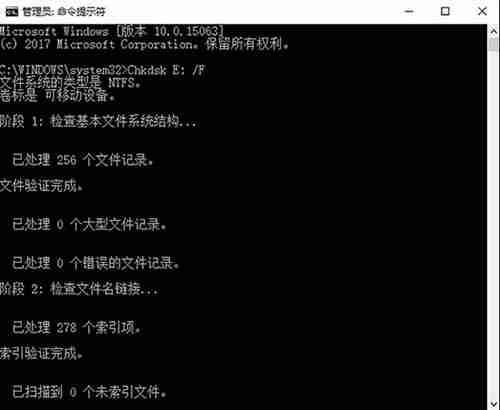
4、如果在修复期间遇到“正在使用”的警告信息,可尝试输入命令Chkdsk E: /F /X后按回车继续修复操作。
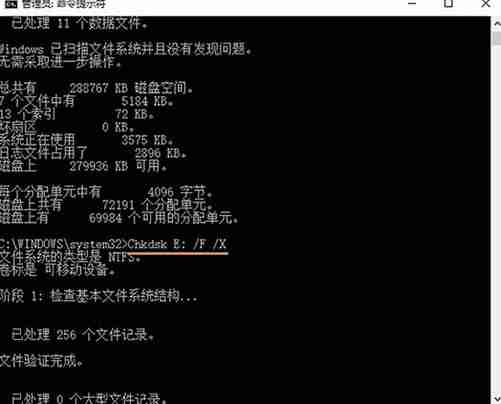
5、若需查看FAT或FAT32格式磁盘中的文件详情及完整路径,只需输入Chkdsk E: /V并回车即可。
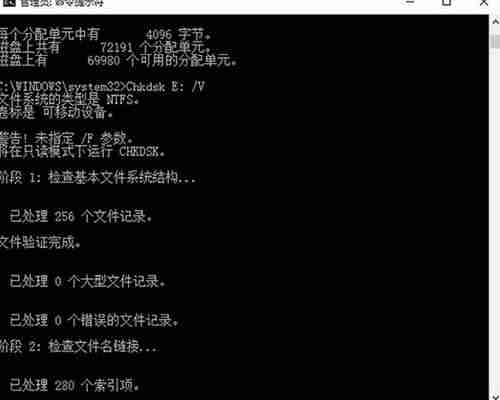
上述内容便是关于Windows 10系统磁盘无法访问问题的解决办法。
终于介绍完啦!小伙伴们,这篇关于《win10磁盘无法访问?这里有解决大全》的介绍应该让你收获多多了吧!欢迎大家收藏或分享给更多需要学习的朋友吧~golang学习网公众号也会发布文章相关知识,快来关注吧!
-
501 收藏
-
501 收藏
-
501 收藏
-
501 收藏
-
501 收藏
-
411 收藏
-
261 收藏
-
427 收藏
-
303 收藏
-
320 收藏
-
485 收藏
-
317 收藏
-
316 收藏
-
292 收藏
-
243 收藏
-
137 收藏
-
355 收藏
-

- 前端进阶之JavaScript设计模式
- 设计模式是开发人员在软件开发过程中面临一般问题时的解决方案,代表了最佳的实践。本课程的主打内容包括JS常见设计模式以及具体应用场景,打造一站式知识长龙服务,适合有JS基础的同学学习。
- 立即学习 543次学习
-

- GO语言核心编程课程
- 本课程采用真实案例,全面具体可落地,从理论到实践,一步一步将GO核心编程技术、编程思想、底层实现融会贯通,使学习者贴近时代脉搏,做IT互联网时代的弄潮儿。
- 立即学习 516次学习
-

- 简单聊聊mysql8与网络通信
- 如有问题加微信:Le-studyg;在课程中,我们将首先介绍MySQL8的新特性,包括性能优化、安全增强、新数据类型等,帮助学生快速熟悉MySQL8的最新功能。接着,我们将深入解析MySQL的网络通信机制,包括协议、连接管理、数据传输等,让
- 立即学习 500次学习
-

- JavaScript正则表达式基础与实战
- 在任何一门编程语言中,正则表达式,都是一项重要的知识,它提供了高效的字符串匹配与捕获机制,可以极大的简化程序设计。
- 立即学习 487次学习
-

- 从零制作响应式网站—Grid布局
- 本系列教程将展示从零制作一个假想的网络科技公司官网,分为导航,轮播,关于我们,成功案例,服务流程,团队介绍,数据部分,公司动态,底部信息等内容区块。网站整体采用CSSGrid布局,支持响应式,有流畅过渡和展现动画。
- 立即学习 485次学习
